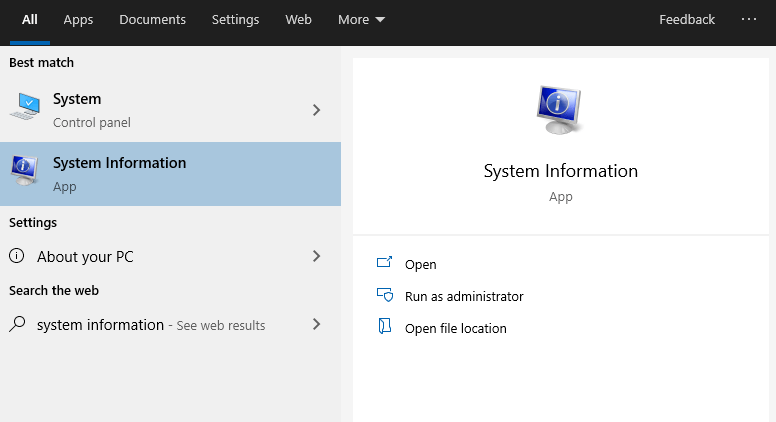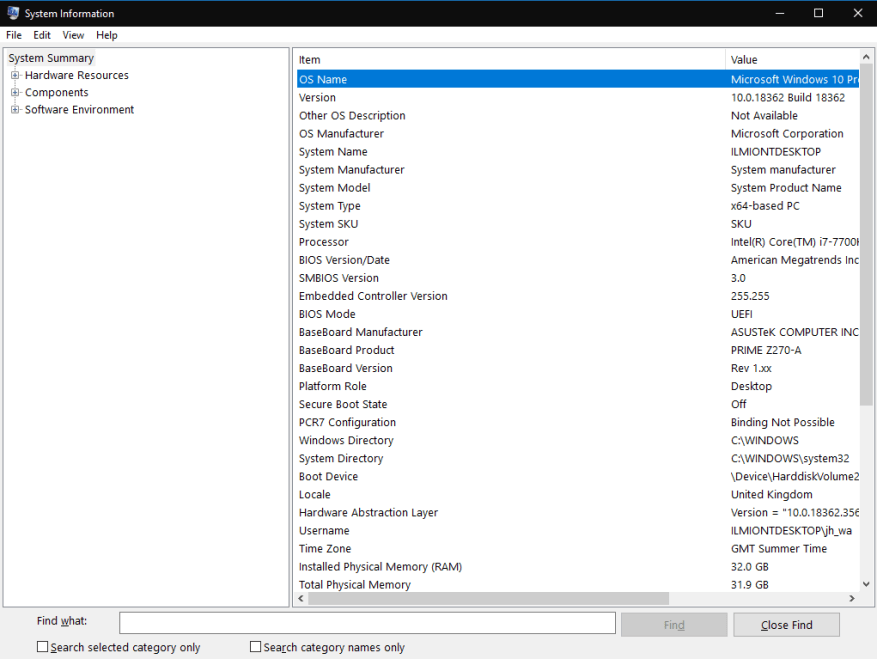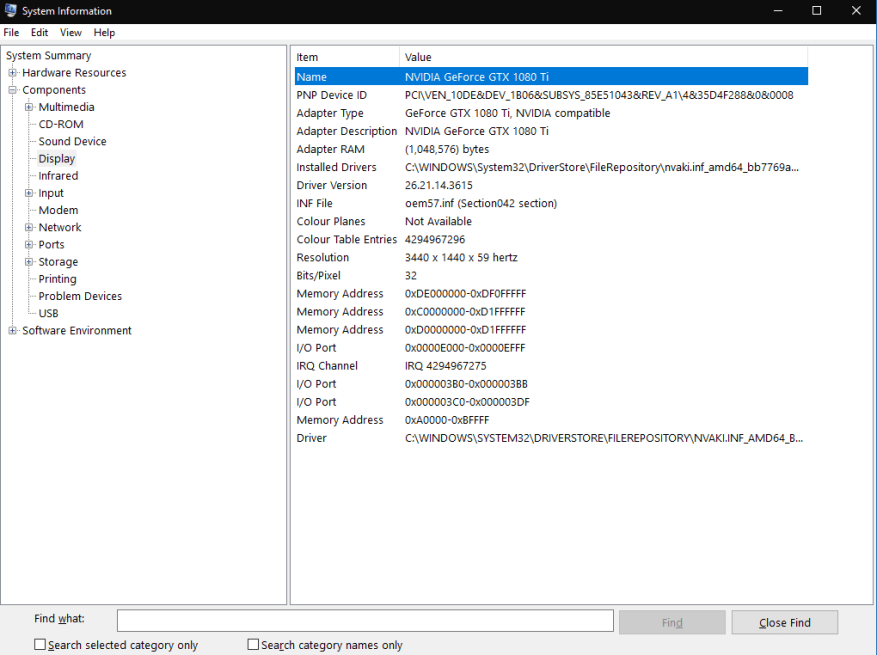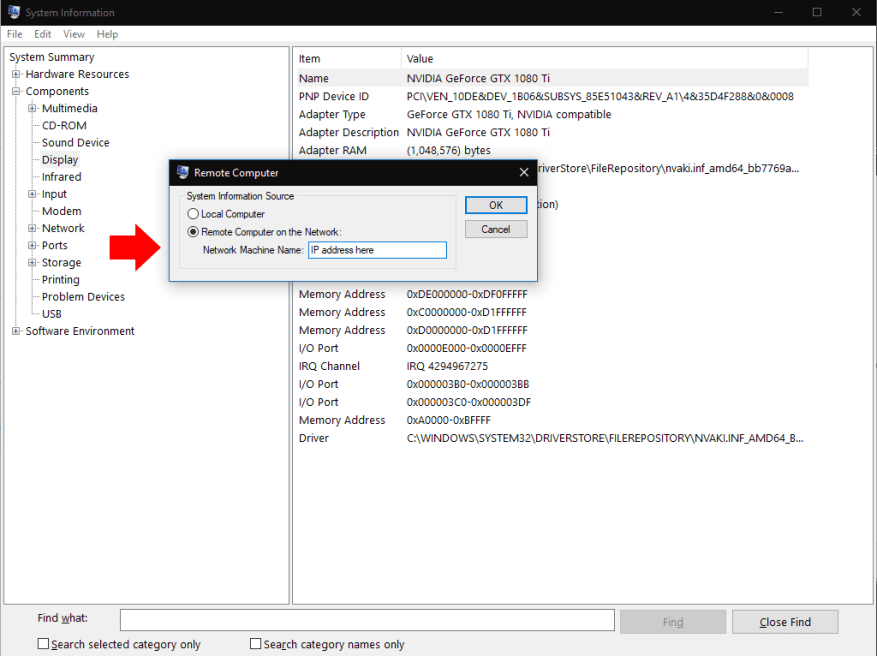A Windows 10 számos mechanizmust kínál a rendszeren belüli hardver és szoftver megismerésére. A legrészletesebb információk megszerzéséhez a találóan elnevezett „Rendszerinformáció” alkalmazást kell használnia. A program megkereséséhez és megnyitásához keresse meg a nevét a Start menüben.
A Rendszerinformációk rengeteg részletet tartalmaznak az eszközökről, összetevőkről és szoftverkörnyezetről. Gyakran ez a legjobb kiindulópont, ha speciális információkra van szüksége rendszere egy adott aspektusáról.
A Rendszerinformációk elindítása után az alapértelmezett „Rendszerösszefoglaló” oldal jelenik meg. Ez alapvető információkat jelenít meg a számítógépről, beleértve a statisztikákat, például a Windows verzióját, a rendszer gyártóját és a BIOS verzióját. Az alapvető hardver erőforrások is megjelennek, például a telepített RAM és a rendelkezésre álló virtuális memória.
Ha mélyebbre szeretne merülni, ki kell bontania az egyik részt a fanézetben. Ez az ablak bal oldalán van rögzítve. Három fő csoportra oszlik: Hardver-erőforrások, Összetevők és Szoftverkörnyezet.
Az első ezek közül néhány meglehetősen alacsony szintű részletet nyújt a hardver erőforrások használatáról, például memóriacímekről és I/O részletekről. Valószínű, hogy ezeket az információkat nem fogja rendszeresen használni.
A második rész, az Összetevők, általánosabb alkalmazásokat tartalmaz. A számítógépen lévő eszközök logikai kategóriákba vannak osztva. Fedezze fel ezt a csoportot, például a „Kijelző” és „USB”, hogy részletes információkat szerezzen eszköze fizikai összetevőiről.
Az utolsó rész, a Szoftverkörnyezet, a Windows beállításaira és a felhasználói konfigurációjára vonatkozik. Itt figyelheti meg többek között az illesztőprogramok, a környezeti változók, a futó szolgáltatások és a regisztrált indítási programok részleteit. Érdemes megjegyezni, hogy közvetlenül nem szerkeszthet semmit – a rendszerinformációk pusztán részleteket jelenítenek meg, amelyeket más eszközökben áttekinthet.
A Rendszerinformációkban van egy „Keresés” sáv, amely a Ctrl+F billentyűkombinációval érhető el.Ez akkor segít, ha már van elképzelése arról, hogy mit keres. Például az „adapter” kifejezés segít gyorsan megtalálni a kijelzőadapter részleteit, ha grafikus hibát keres.
Végül a jelentések exportálhatók és importálhatók a „Fájl” menü opcióival. Egy másik lehetőség, a Nézet alatt, lehetővé teszi, hogy csatlakozzon egy távoli számítógéphez a rendszerinformációk megtekintéséhez. Ez a Windows Távoli asztal funkcióját használja, de azt jelenti, hogy nem kell teljes távoli asztali munkamenetet indítania. Ehelyett betöltheti az adatokat a helyi rendszerinformációs példányba.
A Rendszerinformációk átfogó képet adnak a Windows PC-jén történt mindenről. Ezután más eszközöket kell használnia felfedezései végrehajtásához. Általában a „Windows Felügyeleti Eszközök” Start menü mappájának egyéb szolgáltatásait használja a keresés folytatásához.
GYIK
Hogyan tekintheti meg a részletes rendszerinformációkat a Windows 10 rendszerben?
Részletes rendszerinformációk megtekintése Windows 10 rendszerben Az átfogó rendszerinformációk megtekintése Windows 10 rendszerben: Keresse meg és indítsa el a „Rendszerinformáció” segédprogramot a Start menüből. Konkrét információkat találhat a program bal oldali ablaktáblájában található fanézetben.
Hogyan tekinthetem meg számítógépem összes specifikációját?
A számítógép összes specifikációjának megtekintéséhez kövesse az alábbi lépéseket: Nyissa meg a Start gombot. Keresse meg a Rendszerinformációkat, és kattintson a legfelső találatra az élmény megnyitásához. Válassza ki a System Summary kategóriát a bal oldali ablaktáblában.
Hogyan ellenőrizhetem a rendszerinformációkat a számítógépemen?
Ha meg szeretné tekinteni az alapvető rendszerinformációkat, nyomja meg a Windows + I gombot a Beállítások megnyitásához. Kattintson a Rendszer elemre, majd a Névjegy elemre. Itt láthatja az alapvető információkat a Windows számítógépes rendszeréről. 7. módszer: A rendszerinformációk ellenőrzése a Vezérlőpultról Nyomja meg a Windows + R billentyűket, írja be a vezérlőpultot, és nyomja meg az Enter billentyűt a Vezérlőpult megnyitásához Windows rendszeren.
Hogyan lehet részletes rendszerinformációkat szerezni a rendszerinformációból Linux alatt?
A részletes rendszerinformációk eléréséhez egyszerű, egyparancsos systeminfo-t fogunk nézni. Csak kiadjuk a systeminfo parancsot, hogy információkat kapjunk a számítógépről. A számítógépről a következő információkat kapjuk. A rendszerinformációk táblázatos formában listázhatók a következő paranccsal.
Honnan tudhatom meg, hogy melyik Windows verzióm van?
A „Windows specifikációi” szakasz a futó Windows kiadását, verzióját és buildjét mutatja. A Rendszerinformáció alkalmazás már a Windows XP előtt is megtalálható a Windows rendszerben. Sokkal részletesebb áttekintést nyújt a rendszerinformációkról, mint a Beállítások alkalmazás használatával.
Hogyan ellenőrizhetem a számítógépem rendszerinformációit?
Használja a Beállítások alkalmazást az alapvető információk ellenőrzéséhez. Ha csak egy alapszintű áttekintésre van szüksége a rendszerről, azt a Beállítások alkalmazásban találja meg Windows 8 vagy 10 esetén. Nyomja meg a Windows+I billentyűket a Beállítások alkalmazás megnyitásához, majd kattintson a „Rendszer” ikonra. A Rendszer oldalon váltson a bal oldali „Névjegy” fülre. A jobb oldalon két releváns részt talál.
Hogyan tekinthetem meg a rendszerinformációkat a Windows 10 rendszerben?
Segítségükkel könnyedén megnyithatja és megtekintheti a rendszerinformációkat. 1. módszer: Nyissa meg a Rendszerinformációs panelt a Keresés használatával Kattintson a Start menüre vagy a keresőmezőre. Írja be a rendszerinformációt vagy az msinfo32 parancsot. Kattintson a Rendszerinformációk alkalmazásra a megnyitásához. Ezután ellenőrizheti számítógépének teljes specifikációját Windows 10 vagy 11 rendszeren.
Mi az a rendszerinformációs alkalmazás a Windows 10 rendszerben?
A Rendszerinformáció alkalmazás már a Windows XP előtt is megtalálható a Windows rendszerben. Sokkal részletesebb áttekintést nyújt a rendszerinformációkról, mint a Beállítások alkalmazás használatával.
Hogyan lehet megtekinteni a rendszerinformációkat Linuxon?
1. A Linux rendszerinformációinak megtekintése Ha csak a rendszer nevét szeretné tudni, használhatja az uname parancsot anélkül, hogy a switch rendszerinformációkat nyomtatna, vagy az uname -s parancs a rendszer kernel nevét. tecmint@tecmint ~ $ uname Linux
Hogyan lehet ellenőrizni a rendszerinformációkat és a hardveradatokat az Ubuntu parancssorban?
A rendszerinformációk és a hardver részleteinek ellenőrzéséhez az Ubuntu parancskonzolban, anélkül, hogy összekevernénk a különböző Linux-parancsokkal, teljes körű CLI-rendszerinformáció áll rendelkezésre. Az Ubuntu szoftverben már elérhető egy nagyszerű grafikus eszköz, a Hardinfo. A parancssori eszköz esetében az inxi elérhető a következők ellenőrzéséhez:
Hogyan találhatom meg a Linux rendszerem nevét?
1. A Linux rendszerinformációk megtekintése Ha csak a rendszer nevét szeretné tudni, használhatja az uname parancsot kapcsoló nélkül, amely rendszerinformációkat nyomtat, vagy az uname -s parancs a rendszer kernelnevét. A hálózati gazdagépnév megtekintéséhez használja az „-n” kapcsolót az uname paranccsal az ábrán látható módon.
Hogyan lehet információt keresni egy felhasználóról Linuxon?
A finger paranccsal egy felhasználó információit kereshetjük Linuxon. Sok Linux rendszeren nem telepítve érkezik. A rendszerre való telepítéshez futtassa ezt a parancsot a terminálon.